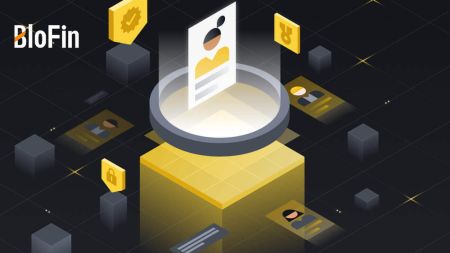So registrieren Sie sich und melden sich bei BloFin an
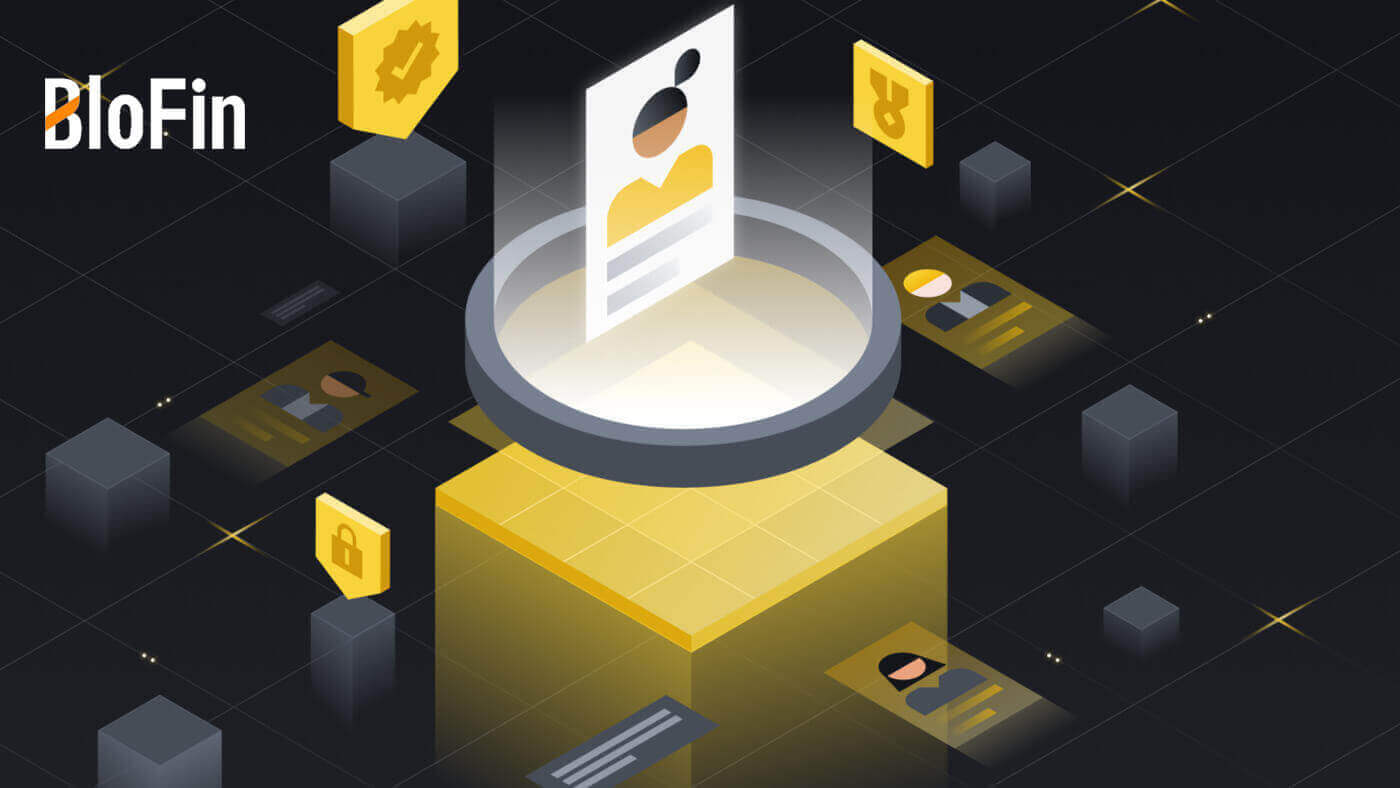
So registrieren Sie sich bei BloFin
So registrieren Sie ein Konto bei BloFin mit E-Mail oder Telefonnummer
1. Gehen Sie zur BloFin- Website und klicken Sie auf [Anmelden] .
2. Wählen Sie [E-Mail] oder [Telefonnummer] und geben Sie Ihre E-Mail-Adresse oder Telefonnummer ein. Erstellen Sie dann ein sicheres Passwort für Ihr Konto.
Notiz:
- Ihr Passwort muss mindestens 8 Zeichen enthalten , darunter ein Großbuchstabe und eine Zahl.


3. Sie erhalten einen 6-stelligen Bestätigungscode per E-Mail oder Telefonnummer. Geben Sie den Code ein und klicken Sie auf [Bestätigen].
Wenn Sie keinen Bestätigungscode erhalten haben, klicken Sie auf [Erneut senden] .


4. Herzlichen Glückwunsch, Sie haben sich erfolgreich bei BloFin registriert.

So registrieren Sie ein Konto bei BloFin bei Apple
1. Wenn Sie die BloFin- Website besuchen und auf [Anmelden] klicken , können Sie sich alternativ mit Ihrem Apple-Konto registrieren.  2. Wählen Sie [ Apple ], ein Popup-Fenster erscheint und Sie werden aufgefordert, sich mit Ihrem Apple-Konto bei BloFin anzumelden.
2. Wählen Sie [ Apple ], ein Popup-Fenster erscheint und Sie werden aufgefordert, sich mit Ihrem Apple-Konto bei BloFin anzumelden.  3. Geben Sie Ihre Apple-ID und Ihr Passwort ein, um sich bei BloFin anzumelden.
3. Geben Sie Ihre Apple-ID und Ihr Passwort ein, um sich bei BloFin anzumelden. 
4. Geben Sie Ihren 6-stelligen Code ein, der an Ihre Apple-Kontogeräte gesendet wurde. 
5. Nach der Anmeldung werden Sie zur BloFin-Website weitergeleitet.
Erstellen Sie Ihr sicheres Passwort, lesen und prüfen Sie die Nutzungsbedingungen und Datenschutzbestimmungen und klicken Sie dann auf [ Anmelden ]. 
6. Herzlichen Glückwunsch, Sie haben sich erfolgreich bei BloFin registriert. 
So registrieren Sie ein BloFin-Konto bei Google
1. Gehen Sie zur BloFin- Website und klicken Sie auf [Anmelden]. 2. Klicken Sie auf die Schaltfläche [ Google ].
2. Klicken Sie auf die Schaltfläche [ Google ]. 
3. Es öffnet sich ein Anmeldefenster, in dem Sie Ihre E-Mail-Adresse eingeben und auf [Weiter] klicken müssen .

4. Geben Sie dann das Passwort für Ihr Gmail-Konto ein und klicken Sie auf [Weiter] .

5. Nach der Anmeldung werden Sie zur BloFin-Website weitergeleitet.
Erstellen Sie Ihr sicheres Passwort, lesen und prüfen Sie die Nutzungsbedingungen und Datenschutzbestimmungen und klicken Sie dann auf [ Anmelden ].

6. Herzlichen Glückwunsch, Sie haben sich erfolgreich bei BloFin registriert.

So registrieren Sie ein Konto in der BloFin-App
1. Sie müssen die BloFin-Anwendung installieren, um ein Konto für den Handel im Google Play Store oder App Store zu erstellen .
2. Öffnen Sie die BloFin-App, tippen Sie auf das Symbol [Profil] und dann auf [Anmelden] .


3. Wählen Sie [ E-Mail ] oder [ Telefonnummer ], geben Sie Ihre E-Mail-Adresse oder Telefonnummer ein, erstellen Sie ein sicheres Passwort für Ihr Konto, lesen und prüfen Sie die Nutzungsbedingungen und Datenschutzbestimmungen und tippen Sie auf [Anmelden] .
Notiz :
- Ihr Passwort muss mindestens 8 Zeichen enthalten, darunter ein Großbuchstabe und eine Zahl.


4. Sie erhalten einen 6-stelligen Bestätigungscode per E-Mail oder Telefon. Geben Sie den Code ein und tippen Sie auf [Senden] .
Wenn Sie keinen Bestätigungscode erhalten haben, klicken Sie auf [Erneut senden].


5. Herzlichen Glückwunsch! Sie haben erfolgreich ein BloFin-Konto auf Ihrem Telefon erstellt.

Häufig gestellte Fragen (FAQ)
Warum kann ich keine E-Mails von BloFin erhalten ?
Wenn Sie keine E-Mails von BloFin erhalten, befolgen Sie bitte die nachstehenden Anweisungen, um die Einstellungen Ihrer E-Mail zu überprüfen:Sind Sie mit der E-Mail-Adresse angemeldet, die für Ihr BloFin-Konto registriert ist? Manchmal sind Sie möglicherweise von Ihrem E-Mail-Konto auf Ihrem Gerät abgemeldet und können daher keine BloFin-E-Mails sehen. Bitte melden Sie sich an und aktualisieren Sie.
Haben Sie den Spam-Ordner Ihrer E-Mail überprüft? Wenn Sie feststellen, dass Ihr E-Mail-Dienstanbieter BloFin-E-Mails in Ihren Spam-Ordner schiebt, können Sie sie als „sicher“ markieren, indem Sie BloFin-E-Mail-Adressen auf die Whitelist setzen. Weitere Informationen zum Einrichten finden Sie unter So setzen Sie BloFin-E-Mails auf die Whitelist.
Ist die Funktionalität Ihres E-Mail-Clients oder Dienstanbieters normal? Um sicherzustellen, dass Ihre Firewall oder Ihr Antivirenprogramm keinen Sicherheitskonflikt verursacht, können Sie die E-Mail-Servereinstellungen überprüfen.
Ist Ihr Posteingang voller E-Mails? Wenn Sie das Limit erreicht haben, können Sie keine E-Mails mehr senden oder empfangen. Um Platz für neue E-Mails zu schaffen, können Sie einige der älteren E-Mails entfernen.
Registrieren Sie sich nach Möglichkeit mit gängigen E-Mail-Adressen wie Gmail, Outlook usw.
Wie kommt es, dass ich keine SMS-Bestätigungscodes erhalten kann?
BloFin arbeitet stets daran, das Benutzererlebnis durch die Erweiterung unserer SMS-Authentifizierungsabdeckung zu verbessern. Allerdings werden bestimmte Länder und Regionen derzeit nicht unterstützt.Bitte überprüfen Sie unsere globale SMS-Abdeckungsliste, um zu sehen, ob Ihr Standort abgedeckt ist, wenn Sie die SMS-Authentifizierung nicht aktivieren können. Bitte verwenden Sie die Google-Authentifizierung als primäre Zwei-Faktor-Authentifizierung, wenn Ihr Standort nicht in der Liste enthalten ist.
Die folgenden Maßnahmen sollten ergriffen werden, wenn Sie auch nach der Aktivierung der SMS-Authentifizierung immer noch keine SMS-Codes empfangen können oder wenn Sie derzeit in einem Land oder einer Region leben, die von unserer globalen SMS-Abdeckungsliste abgedeckt wird:
- Stellen Sie sicher, dass auf Ihrem Mobilgerät ein starkes Netzwerksignal vorhanden ist.
- Deaktivieren Sie alle Anrufblockierungs-, Firewall-, Antiviren- und/oder Anruferprogramme auf Ihrem Telefon, die möglicherweise die Funktion unserer SMS-Codenummer verhindern.
- Schalten Sie Ihr Telefon wieder ein.
- Versuchen Sie es stattdessen mit der Sprachbestätigung.
Wie ändere ich mein E-Mail-Konto bei BloFin?
1. Melden Sie sich bei Ihrem BloFin-Konto an, klicken Sie auf das Symbol [Profil] und wählen Sie [Übersicht].
2. Gehen Sie zur Sitzung [E-Mail] und klicken Sie auf [Ändern] , um die Seite [E-Mail ändern] aufzurufen .

3. Um Ihr Geld zu schützen, sind Auszahlungen innerhalb von 24 Stunden nach dem Zurücksetzen der Sicherheitsfunktionen nicht mehr möglich. Klicken Sie auf [Weiter] , um mit dem nächsten Vorgang fortzufahren.

4. Geben Sie Ihre neue E-Mail-Adresse ein und klicken Sie auf [Senden] , um einen 6-stelligen Code für Ihre neue und aktuelle E-Mail-Bestätigung zu erhalten. Geben Sie Ihren Google Authenticator-Code ein und klicken Sie auf [Senden].

5. Danach haben Sie Ihre E-Mail-Adresse erfolgreich geändert.

Sie können die E-Mail-Adresse Ihres Kontos auch in der BloFin-App ändern
1. Melden Sie sich bei Ihrer BloFin-App an, tippen Sie auf das Symbol [Profil] und wählen Sie [Konto und Sicherheit]. 

2. Klicken Sie auf [E-Mail] , um fortzufahren. 
3. Um Ihr Geld zu schützen, sind Auszahlungen innerhalb von 24 Stunden nach dem Zurücksetzen der Sicherheitsfunktionen nicht mehr möglich. Klicken Sie auf [Weiter] , um mit dem nächsten Vorgang fortzufahren.
4 . Geben Sie Ihre neue E-Mail-Adresse ein und klicken Sie auf [Senden] , um einen 6-stelligen Code für Ihre neue und aktuelle E-Mail-Bestätigung zu erhalten. Geben Sie Ihren Google Authenticator-Code ein und klicken Sie auf [Bestätigen].
5. Danach haben Sie Ihre E-Mail-Adresse erfolgreich geändert.

So melden Sie sich bei BloFin an
So melden Sie sich mit Ihrer E-Mail-Adresse und Telefonnummer bei BloFin an
1. Gehen Sie zur BloFin-Website und klicken Sie auf [Anmelden] .
2. Wählen Sie Ihre E-Mail-Adresse/Telefonnummer aus , geben Sie sie ein, geben Sie Ihr sicheres Passwort ein und klicken Sie auf [Anmelden].

3. Sie erhalten einen 6-stelligen Bestätigungscode an Ihre E-Mail-Adresse oder Telefonnummer. Geben Sie den Code ein und klicken Sie auf [Bestätigen] , um fortzufahren.
Wenn Sie keinen Bestätigungscode erhalten haben, klicken Sie auf [Erneut senden] .

4. Nachdem Sie den richtigen Bestätigungscode eingegeben haben, können Sie Ihr BloFin-Konto erfolgreich für den Handel nutzen.

So melden Sie sich mit Ihrem Google-Konto bei BloFin an
1. Gehen Sie zur BloFin- Website und klicken Sie auf [Anmelden] .
2. Auf der Anmeldeseite finden Sie verschiedene Anmeldeoptionen. Suchen Sie nach der Schaltfläche [Google] und wählen Sie sie aus .

3. Es erscheint ein neues Fenster oder Popup. Geben Sie das Google-Konto ein, bei dem Sie sich anmelden möchten, und klicken Sie auf [Weiter].

4. Geben Sie Ihr Passwort ein und klicken Sie auf [Weiter].

5. Sie werden zur Verlinkungsseite weitergeleitet, geben Ihr Passwort ein und klicken auf [Link].

6. Klicken Sie auf [Senden] und geben Sie Ihren 6-stelligen Code ein, der an Ihr Google-Konto gesendet wurde.
Klicken Sie anschließend auf [Weiter].

7. Nachdem Sie den richtigen Bestätigungscode eingegeben haben, können Sie Ihr BloFin-Konto erfolgreich für den Handel nutzen.

So melden Sie sich mit Ihrem Apple-Konto bei BloFin an
1. Gehen Sie zur BloFin- Website und klicken Sie auf [Anmelden] . 
2. Auf der Anmeldeseite finden Sie verschiedene Anmeldeoptionen. Suchen Sie nach der Schaltfläche [Apple] und wählen Sie sie aus .  3. Es erscheint ein neues Fenster oder Popup, in dem Sie aufgefordert werden, sich mit Ihrer Apple-ID anzumelden. Geben Sie Ihre Apple-ID-E-Mail-Adresse und Ihr Passwort ein.
3. Es erscheint ein neues Fenster oder Popup, in dem Sie aufgefordert werden, sich mit Ihrer Apple-ID anzumelden. Geben Sie Ihre Apple-ID-E-Mail-Adresse und Ihr Passwort ein. 

4. Klicken Sie auf [Weiter] , um sich weiterhin mit Ihrer Apple-ID bei BloFin anzumelden. 
5. Nachdem Sie den richtigen Bestätigungscode eingegeben haben, können Sie Ihr BloFin-Konto erfolgreich für den Handel nutzen. 
So melden Sie sich bei der BloFin-App an
1. Sie müssen die BloFin-Anwendung installieren, um ein Konto für den Handel im Google Play Store oder App Store zu erstellen .
2. Öffnen Sie die BloFin-App, tippen Sie auf das Symbol [Profil] oben links auf dem Startbildschirm und Sie finden Optionen wie [Anmelden] . Tippen Sie auf diese Option, um zur Anmeldeseite zu gelangen.


3. Geben Sie Ihre registrierte E-Mail-Adresse oder Telefonnummer ein, geben Sie Ihr sicheres Passwort ein und tippen Sie auf [Anmelden].

4. Geben Sie den 6-stelligen Code ein, der an Ihre E-Mail-Adresse oder Telefonnummer gesendet wurde, und tippen Sie auf [Senden].

5. Nach erfolgreicher Anmeldung erhalten Sie über die App Zugriff auf Ihr BloFin-Konto. Sie können Ihr Portfolio einsehen, Kryptowährungen handeln, Guthaben überprüfen und auf verschiedene Funktionen der Plattform zugreifen.

Oder Sie melden sich über Google oder Apple bei der BloFin-App an.

Ich habe mein Passwort vom BloFin-Konto vergessen
Sie können Ihr Kontopasswort auf der BloFin-Website oder in der App zurücksetzen. Bitte beachten Sie, dass Abhebungen von Ihrem Konto aus Sicherheitsgründen nach dem Zurücksetzen des Passworts für 24 Stunden gesperrt werden.1. Gehen Sie zur BloFin-Website und klicken Sie auf [Anmelden].
 2. Klicken Sie auf der Anmeldeseite auf [Passwort vergessen?].
2. Klicken Sie auf der Anmeldeseite auf [Passwort vergessen?]. 
3. Klicken Sie auf [Weiter] , um mit dem Vorgang fortzufahren.
 4. Geben Sie die E-Mail-Adresse oder Telefonnummer Ihres Kontos ein und klicken Sie auf [ Weiter ].
4. Geben Sie die E-Mail-Adresse oder Telefonnummer Ihres Kontos ein und klicken Sie auf [ Weiter ]. 
5. Richten Sie Ihr neues Passwort ein und geben Sie es zur Bestätigung erneut ein. Klicken Sie auf [Senden] und geben Sie den 6-stelligen Code ein, der Ihnen per E-Mail zugesandt wurde.
Klicken Sie dann auf [Senden] und Sie haben Ihr Kontopasswort erfolgreich geändert. Bitte verwenden Sie das neue Passwort, um sich bei Ihrem Konto anzumelden.

Wenn Sie die App verwenden, klicken Sie wie unten beschrieben auf [Passwort vergessen?].
1. Öffnen Sie die BloFin-App, tippen Sie auf das Symbol [Profil] oben links auf dem Startbildschirm und Sie finden Optionen wie [Anmelden] . Tippen Sie auf diese Option, um zur Anmeldeseite zu gelangen.


2. Tippen Sie auf der Anmeldeseite auf [Passwort vergessen?].

3. Geben Sie die E-Mail-Adresse oder Telefonnummer Ihres Kontos ein und tippen Sie auf [Senden].

4. Richten Sie Ihr neues Passwort ein und geben Sie es zur Bestätigung erneut ein. Tippen Sie auf [Senden] und geben Sie den 6-stelligen Code ein, der an Ihre E-Mail-Adresse gesendet wurde. Tippen Sie dann auf [Senden].

5. Danach haben Sie Ihr Kontopasswort erfolgreich geändert. Bitte verwenden Sie das neue Passwort, um sich bei Ihrem Konto anzumelden.

Häufig gestellte Fragen (FAQ)
Was ist Zwei-Faktor-Authentifizierung?
Die Zwei-Faktor-Authentifizierung (2FA) ist eine zusätzliche Sicherheitsebene zur E-Mail-Verifizierung und Ihrem Kontopasswort. Wenn 2FA aktiviert ist, müssen Sie den 2FA-Code angeben, wenn Sie bestimmte Aktionen auf der BloFin-Plattform ausführen.
Wie funktioniert TOTP?
BloFin verwendet ein zeitbasiertes Einmalpasswort (TOTP) für die Zwei-Faktor-Authentifizierung. Dabei wird ein temporärer, einzigartiger einmaliger 6-stelliger Code* generiert, der nur 30 Sekunden lang gültig ist. Sie müssen diesen Code eingeben, um Aktionen durchzuführen, die sich auf Ihr Vermögen oder Ihre persönlichen Daten auf der Plattform auswirken.
*Bitte beachten Sie, dass der Code nur aus Zahlen bestehen sollte.
Wie verknüpfe ich Google Authenticator (2FA)?
1. Gehen Sie zur BloFin-Website , klicken Sie auf das Symbol [Profil] und wählen Sie [Übersicht]. 
2. Wählen Sie [Google Authenticator] und klicken Sie auf [Link].

3. Es erscheint ein Popup-Fenster mit Ihrem Google Authenticator-Sicherungsschlüssel. Scannen Sie den QR-Code mit Ihrer Google Authenticator-App.
Klicken Sie anschließend auf [Ich habe den Sicherungsschlüssel ordnungsgemäß gespeichert].
Hinweis: Bewahren Sie Ihren Backup-Schlüssel und QR-Code an einem sicheren Ort auf, um unbefugten Zugriff zu verhindern. Dieser Schlüssel dient als wichtiges Werkzeug zur Wiederherstellung Ihres Authentifikators. Daher ist es wichtig, ihn vertraulich zu behandeln.

Wie füge ich mein BloFin-Konto zur Google Authenticator-App hinzu?
Öffnen Sie Ihre Google Authenticator-App, wählen Sie auf der ersten Seite [Verifizierte IDs] und tippen Sie auf [QR-Code scannen].

4. Bestätigen Sie Ihren E-Mail-Code, indem Sie auf [Senden] klicken , und Ihren Google Authenticator-Code. Klicken Sie auf [Senden] .

5. Danach haben Sie Ihren Google Authenticator erfolgreich mit Ihrem Konto verknüpft.